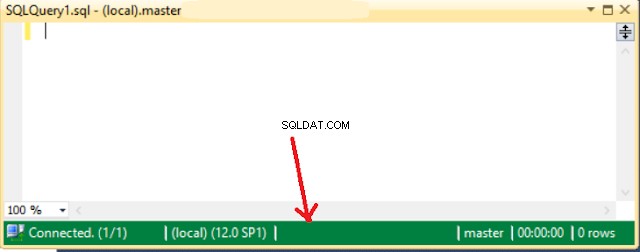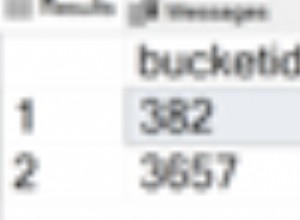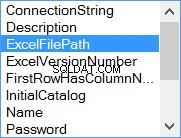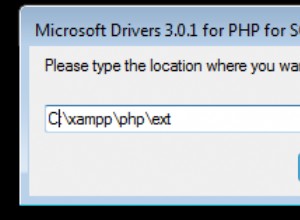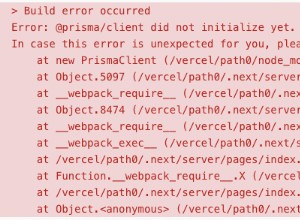Scenariusz:
Załóżmy, że pracujesz jako DBA lub programista i możesz łączyć się z różnymi serwerami deweloperskimi, serwerami UAT i serwerami produkcyjnymi oraz mieć uprawnienia do wykonywania skryptów. Zawsze sprawdzasz nazwę serwera w SSMS przed uruchomieniem skryptu. Błędy mogą się zdarzyć. SSMS zapewnia nam dodatkową funkcję, której możemy użyć do pokolorowania paska stanu, aby upewnić się, że znajdujemy się w odpowiednim środowisku.Rozwiązanie:
Załóżmy, że chcemy pokolorować pasek stanu na zielony dla naszych serwerów deweloperskich, żółty dla SIT/QA, pomarańczowy dla UAT i czerwony dla produkcji.Krok 1: Załóżmy, że konfigurujemy SSMS dla naszego serwera deweloperskiego. Otwórz SQL Server Management Studio (SSMS) i podaj instancję SQL Server, a następnie kliknij opcje, jak pokazano poniżej.
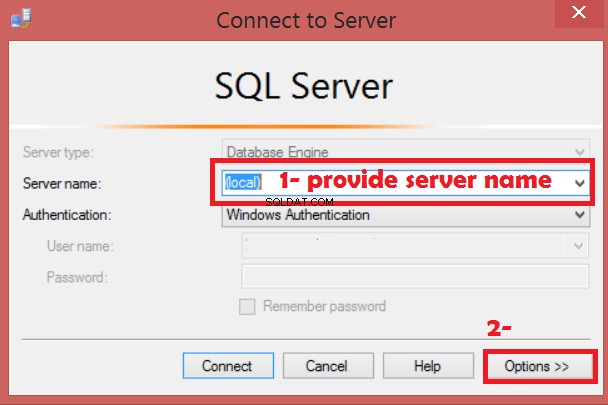 Jak zmienić kolor paska stanu w SQL Server Management Studio — samouczek dotyczący SQL Server
Jak zmienić kolor paska stanu w SQL Server Management Studio — samouczek dotyczący SQL ServerKrok 2: Przejdź do User Custom Color, a następnie naciśnij przycisk Select i wybierz kolor, który Ci się podoba. W naszym przypadku wybieramy kolor zielony, a następnie wciskamy connect.
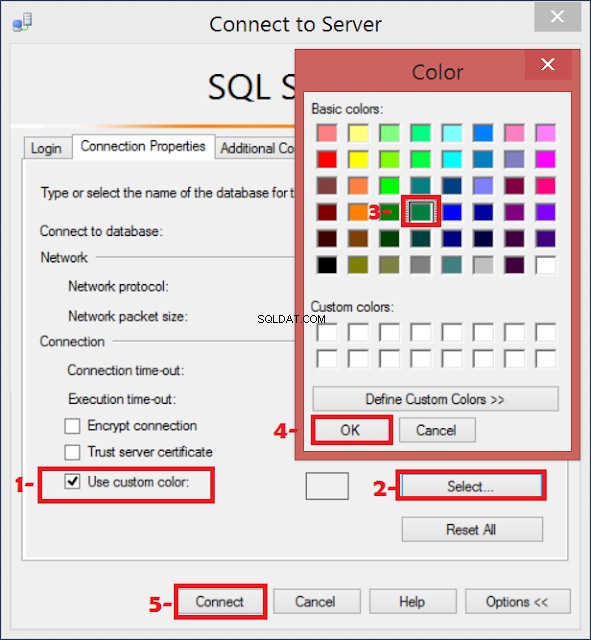 Jak zmienić kolor stanu w SQL Server Management Studio — samouczek dotyczący SQL Server
Jak zmienić kolor stanu w SQL Server Management Studio — samouczek dotyczący SQL ServerKrok 3 : Teraz po otwarciu nowego zapytania zobaczysz, że kolor paska stanu będzie zielony. Możesz zamknąć SSM i ponownie otworzyć, ustawienie jest zapisywane i za każdym razem, gdy łączysz się z tym serwerem, pasek stanu będzie zielony.
Wykonaj powyższe kroki dla innych serwerów, z którymi chcesz się połączyć.